- Primeros pasos
- Notificaciones
- Licencia
- Solución de problemas
- Creador de conectores
- Acerca del generador de conectores
- Crear tu primer conector
- Crear tu conector a partir de una definición de API
- Configurar la autenticación
- Utilizar variables en el Creador de conectores
- Diseñador de actividades
- Crear un desencadenador
- Primeros pasos
- Ejemplo A: crear un conector a partir de un lienzo en blanco con autenticación de token de acceso personal
- Ejemplo B: crear un conector a partir de un lienzo en blanco con autenticación de clave API
- Ejemplo C: crear un conector a partir de una especificación de API con autenticación de credenciales de cliente OAuth 2.0
- Act! 365
- Active Directory: vista previa
- ActiveCampaign
- Adobe Acrobat Sign
- Servicios de Adobe PDF
- Amazon Bedrock
- Amazon Connect
- Amazon Polly
- Amazon SES
- Amazon Transcribe
- Amazon Web Services
- Anthropic Claude
- Asana
- AWeber
- Azure AI Document Intelligence
- Azure Maps
- BambooHR
- Box
- Brevo
- Calendly
- Campaign Monitor
- Cisco Webex Teams
- Citrix Hypervisor
- Citrix ShareFile
- Clearbit
- Confluence Cloud
- Constant Contact
- Coupa
- Customer.io
- Datadog
- Deputy
- DocuSign
- Goteo
- Dropbox
- Egnyte
- Eventbrite
- Exchange Server: vista previa
- Tipos de cambio
- Expensify
- Facebook
- Freshbooks
- Freshdesk
- Freshservice
- GetResponse
- GitHub
- Gmail
- Plataforma Google Cloud
- Google Docs
- Google Drive
- Google Maps
- Google Sheets
- Google Speech-to-Text
- Google Tasks: vista previa
- Texto a voz de Google
- Google Vertex
- Google Vision
- Google Workspace
- GoToWebinar
- Greenhouse
- Hootsuite
- HTTP Webhook: vista previa
- Hubspot CRM
- Hubspot Marketing
- HyperV: vista previa
- iContact
- Insightly CRM
- Intercom
- Jira
- Keap
- Klaviyo
- LinkedIn
- Mailchimp
- MailerLite
- Mailgun
- Mailjet
- Marketo
- Microsoft 365
- Microsoft Azure
- Microsoft Azure Active Directory
- Microsoft Azure OpenAI
- Microsoft Dynamics 365 CRM
- Microsoft OneDrive y SharePoint
- Microsoft Outlook 365
- Opinión de Microsoft
- Microsoft Teams
- Microsoft Translator
- Microsoft Vision
- Miro
- NetIQ eDirectory
- OKTA
- OpenAI
- Oracle Eloqua
- Oracle NetSuite
- PagerDuty
- PayPal
- PDFMonkey
- Pinecone
- Pipedrive
- QuickBooksOnline
- Quip
- Salesforce
- Salesforce Marketing Cloud
- SAP BAPI
- SAP Cloud for Customer
- SAP Concur
- SAP OData
- SendGrid
- ServiceNow
- Shopify
- Slack
- Acerca del conector para Slack
- Autenticación para Slack
- Eventos de Slack
- SmartRecruiters
- Smartsheet
- Snowflake
- Stripe
- Sugar Enterprise
- Sugar Professional
- Sugar Sell
- Sugar Serve
- System Center: vista previa
- TangoCard
- Todoist
- Trello
- Twilio
- VMware ESXi vSphere
- watsonx.ai
- WhatsApp Business
- WooCommerce
- Viable
- Workday
- X (anteriormente Twitter)
- Xero
- YouTube
- Zendesk
- Zoho Campaigns
- Zoho Desk
- Zoho Mail
- ZoomInfo

Guía de usuario de Integration Service
Autenticación para Slack
Requisitos previos
Para autenticarte, necesitas las siguientes credenciales:
- Traiga su propia aplicación OAuth 2.0: ID de cliente, secreto de cliente, ámbitos de usuario, ámbitos de bot.
Para crear una aplicación OAuth2 privada, sigue los pasos mencionados en la documentación de Slack.
Para poder crear una conexión, debes ser miembro o invitado de un espacio de trabajo de Slack.
Si creas una conexión utilizando Trae tu propia aplicación OAuth 2.0, hay algunos pasos adicionales que debes seguir al utilizar el evento Botón pulsado . Consulta Uso de Botón pulsado con Trae tu propia autenticación de aplicación OAuth 2.0 para obtener más información.
Agregar la conexión para Slack
Para crear una conexión a su instancia de Slack, debe realizar los siguientes pasos:
-
Selecciona Integration Service en Automation Suite.
-
En la lista Conectores , selecciona Slack. También puedes utilizar la barra de búsqueda para acotar el conector.
-
Selecciona el botón Conectar a Slack . Introduce las credenciales necesarias.
-
Revisa o cambia los ámbitos del bot y/o los ámbitos del usuario según tus requisitos o caso de uso. Este paso es opcional. Puedes utilizar los ámbitos predeterminados para crear la conexión.
-
Select Connect.
-
Selecciona el espacio de trabajo correcto en la esquina superior derecha de la pantalla. La conexión realiza acciones solo para este espacio de trabajo seleccionado y sus respectivos canales.
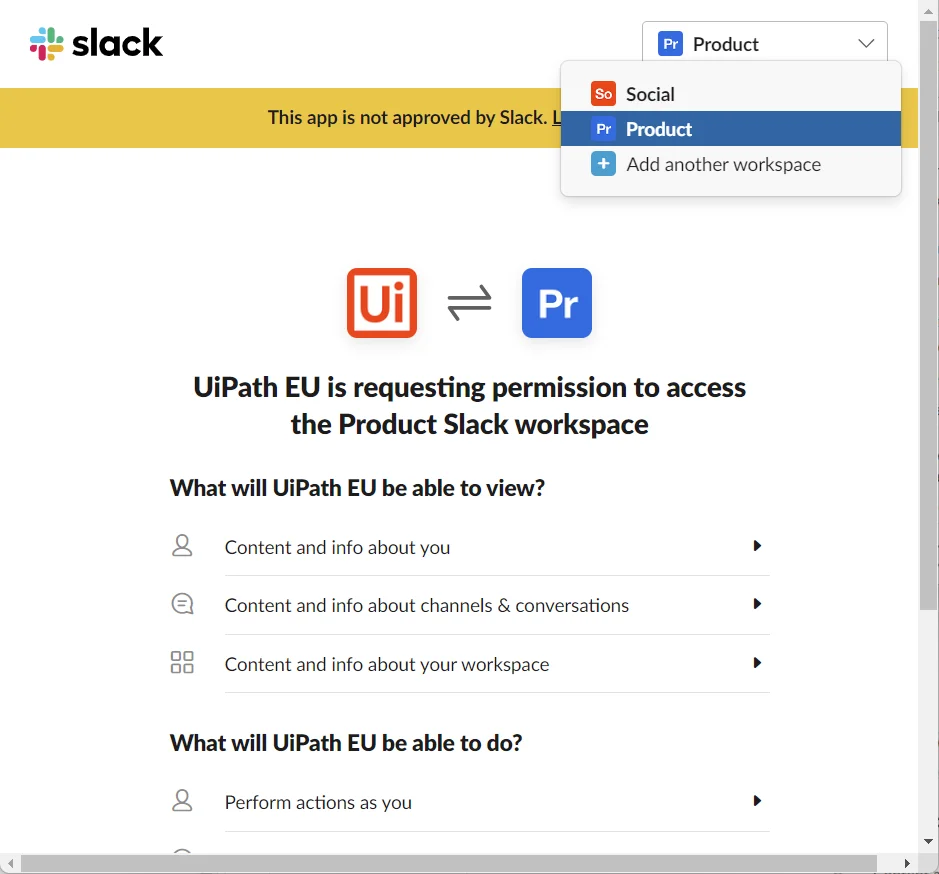
-
Select Allow. With access to your Slack account, UiPath can do the following:
- Ver contenido e información sobre ti.
- Ver contenido e información sobre canales y conversaciones.
- Ver contenido e información sobre tu espacio de trabajo.
- Realiza acciones como tú.
- Realizar acciones en canales y conversaciones.
- Realiza acciones en tu espacio de trabajo.
-
Se ha agregado su conexión.
Ámbitos y permisos
Puedes utilizar la conexión para habilitar las actividades de Slack en UiPath Studio para crear automatizaciones para la gestión de usuarios y canales, la mensajería programada y otras formas de trabajar juntos.
Utiliza la siguiente tabla para comprobar los diversos casos de uso basados en permisos que puedes lograr utilizando las actividades de Slack:
| Ámbito/permiso | Caso de uso | Actividad/Evento |
|---|---|---|
| Chat:escribir (Tanto token de usuario como de bot) | Enviar un mensaje en un canal como bot o usuario. Envía una respuesta a un mensaje en el canal como Bot o Usuario. Cuando se hace clic en un botón en un canal, se envía un mensaje efímero o un mensaje al usuario. | Enviar mensaje al canal Enviar respuesta |
| chat:escribir:personalizar (Solo token de bot) | Envía un mensaje en un canal o a un usuario utilizando un nombre e icono de Bot personalizados. | Enviar mensaje al canal Enviar mensaje al usuario |
| chat:escribir:public (Solo token de bot) | Envía notificaciones/anuncios a canales públicos como Bot, incluso si el Bot no es miembro del canal. | Enviar mensaje al canal |
| Enlaces:escribir (Tanto token de usuario como de bot) | Envíe mensajes con vista previa de enlaces como un ticket de Jira o un problema de GitHub, etc. como Bot o Usuario. | Enviar mensaje al canal Enviar mensaje al usuario |
| Canales:escribir (Solo token de usuario) | Cree canales públicos para diferentes equipos y usuarios en función de la necesidad/tema/objetivo como usuario. Archivar o desarchivar dinámicamente o cerrar el canal temporal/conversación como usuario cuando el ticket de soporte se cierra o se vuelve a abrir. | Canal de archivo Establecer tema de canal |
| Canales:gestionar (Solo token de bot) | Crea canales públicos para diferentes equipos y usuarios en función de la necesidad/tema/objetivo como bot. Archivar o desarchivar dinámicamente o cerrar el canal temporal/conversación como usuario cuando el ticket de soporte se cierra o se vuelve a abrir. | Crear canal Archivo de canal Establecer tema de canal |
| Canales:unirse (Solo token de bot) | Cargue un archivo multimedia como mensaje de Slack en un canal como bot uniéndose primero al canal. | Unirse al canal |
| Grupos:escribir (Tanto token de usuario como de bot) | Crea canales privados para diferentes equipos y usuarios en función de la necesidad/tema/objetivo como Bot o Usuario. | Crear canal |
| Im:escribir (Tanto token de usuario como de bot) | Envía un mensaje individual (IM) como Bot o Usuario. | Enviar mensaje al usuario |
| Mmpi:escribir (Tanto token de usuario como de bot) | Envía un mensaje en un grupo MPIM como bot o usuario. Envía una respuesta a un mensaje en el grupo MPIM como Bot o Usuario. Abre una conversación MPIM añadiendo varios usuarios para enviar mensajes como Bot o Usuario. | Enviar mensaje al canal Enviar respuesta |
| Canales:leer (Tanto token de usuario como de bot) | Recuperar la lista de canales públicos del espacio de trabajo conectado para enviar mensajes o gestionar usuarios como bot o usuario. Leer la información del canal público como Bot o Usuario para enviar mensajes o gestionar usuarios. | Enviar mensaje al canal Enviar mensaje al usuario Enviar archivo al canal Enviar respuesta Invitar usuarios al canal Eliminar usuario del canal Enumerar todos los canales Obtener información del canal Enumerar todos los miembros del canal |
| Grupos:leer (Tanto token de usuario como de bot) | Recuperar la lista de canales privados del espacio de trabajo conectado para enviar mensajes o gestionar usuarios como bot o usuario. Lee la información del canal privado como bot o usuario para enviar mensajes o gestionar usuarios. | Enviar mensaje al canal Enviar mensaje al usuario Enviar archivo al canal Enviar respuesta Invitar usuarios al canal Eliminar usuario del canal Enumerar todos los canales Obtener información del canal Enumerar todos los miembros del canal |
| Im:leer (Tanto token de usuario como de bot) | Recupere la lista de conversaciones de mensajería instantánea del espacio de trabajo conectado para enviar mensajes como bot o usuario. Recuperar la lista de conversaciones de mensajería instantánea de las que forma parte el usuario. | Enumerar todos los canales Obtener información del canal |
| Mmpi:leer (Tanto token de usuario como de bot) | Recupere la lista de grupos MPIM del espacio de trabajo conectado para enviar mensajes como bot o usuario. Recuperar la lista de conversaciones MPIM de las que forma parte el usuario. | Enumerar todos los canales Obtener información del canal |
| .csv:leer (Solo token de bot) | Recupere la información del archivo, como la URL pública y la descarga de archivos importantes, como los resultados trimestrales, desde una URL a través de un mensaje de Slack como Bot o Usuario. | Obtener información del archivo |
| .csv:escribir (Tanto token de usuario como de bot) | Notificar a todos los usuarios de un grupo de usuarios sobre una actualización importante. Por ejemplo, notificar como Bot o Usuario, los resultados de ventas trimestrales a todo el grupo del equipo de Ventas/Marketing. Cargar un archivo multimedia como mensaje de Slack en un canal como bot o usuario. | Enviar archivo al canal |
| Grupos de usuario:leer (Solo token de usuario) | Recuperar la lista de usuarios de un grupo de usuarios para actualizar o añadir usuarios como Bot o Usuario. | Listar todos los grupos de usuarios |
| Grupos de usuario:escribir (Solo token de usuario) | Crea un grupo de usuarios para varios canales como bot o usuario. Añade usuarios a un grupo de usuarios existente como Bot o Usuario cada vez que se añade un nuevo usuario a un canal. Habilite o deshabilite dinámicamente el grupo de usuarios para el canal temporal cada vez que el canal temporal esté archivado/desarchivado. | Crear grupo de usuarios Añadir usuarios al grupo de usuarios |
| Usuarios:leer (Tanto token de usuario como de bot) | Recuperar la lista de usuarios del espacio de trabajo conectado como Bot o Usuario para enviar mensajes. | Enumerar todos los usuarios Invitar usuarios al canal Eliminar usuario del canal Enviar mensaje al usuario |
| Usuarios:leer.email (token de usuario y de bot) | Lee la información del usuario, como el nombre, el correo electrónico, etc., como Bot o Usuario para enviar notificaciones. | Obtener usuario por correo electrónico |